Jak obnovit soubor, který byl odstraněn. Program pro obnovení vzdálených souborů v textových formátech
Vzhledem k rozšířeným Microsoft Office.Snažili jsme se ukládat osobní údaje, obchodní data nebo tréninkové materiály v aplikacích Word dokumentů, tabulek aplikace Excel nebo Prezentace PowerPoint. Tyto soubory jsou vhodné pro zobrazení pevný disk Počítač, externí pevný disk, USB flash disk nebo jiné informace o médiu. Pokud se však nestaráte o uchovávání těchto dokumentů, může být skladování informací v nich riskantní.
Na konci, náhodné operace (například odstranění nebo formátování), viry, selhání softwaru nebo hardwaru mohou vést ke ztrátě dokumentů. Často uloženy v ztracených dokumentů, data jsou velmi důležitá. Proto se o otázku zajímá mnoho uživatelů: " Jak obnovit dokument aplikace Word?".
V tomto článku zvážíme několik možností pro obnovení dokumentu Word: Jak používat vestavěný v Microsoft Word. Funkce a používání programů pro obnovu dat třetích stran.
Trochu o aplikaci Microsoft Word
Microsoft Word pravděpodobně nejvíce populární program V balíčku Microsoft Office lze s ním obětovat pouze Microsoft Excel.
Jen si představte, že dnes již vydáte obrovské verze verzí aplikace Word pro Windows: Microsoft Word 97, 2000, XP, 2003, 2007, 2010, 2013 a konečně Microsoft Word 2016. Ne okamžitě se ukáže, že je třeba mít na paměti, které ostatní programy mají tak dlouho a úspěšný příběh.
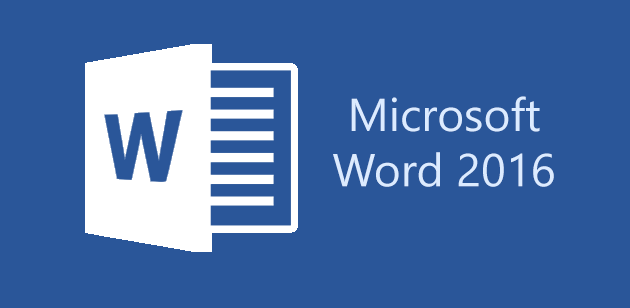
Největší popularita mezi jinými verzemi měla Word 2007 a Word 2010. Ale s vydáním nejnovější verzi aplikace Word 2016, otázky o obnovení dokumentu aplikace Word 2016 jsou stále více o této verzi programu a mluvit.
Auto Storage.
Byl jste někdy v situaci, kdy jste náhodně pokryli dokument, který pracoval po dlouhou dobu bez záchrany? Nebo když během provozu s dokumentem byla elektřina odpojena nebo počítač byl vypnutý z nějakého jiného důvodu?
Většina uživatelů taková situace vede k panice. Ale naštěstí je slovo 2016 vloženo do funkce automatického úložiště dokumentu, se kterým můžete snadno obnovit nejnovější uloženou verzi souboru. V aplikaci Microsoft Office je tato funkce aktivována ve výchozím nastavení s 10minutovým automatickým časem úložiště, ale pokud je to žádoucí, může být změněn.
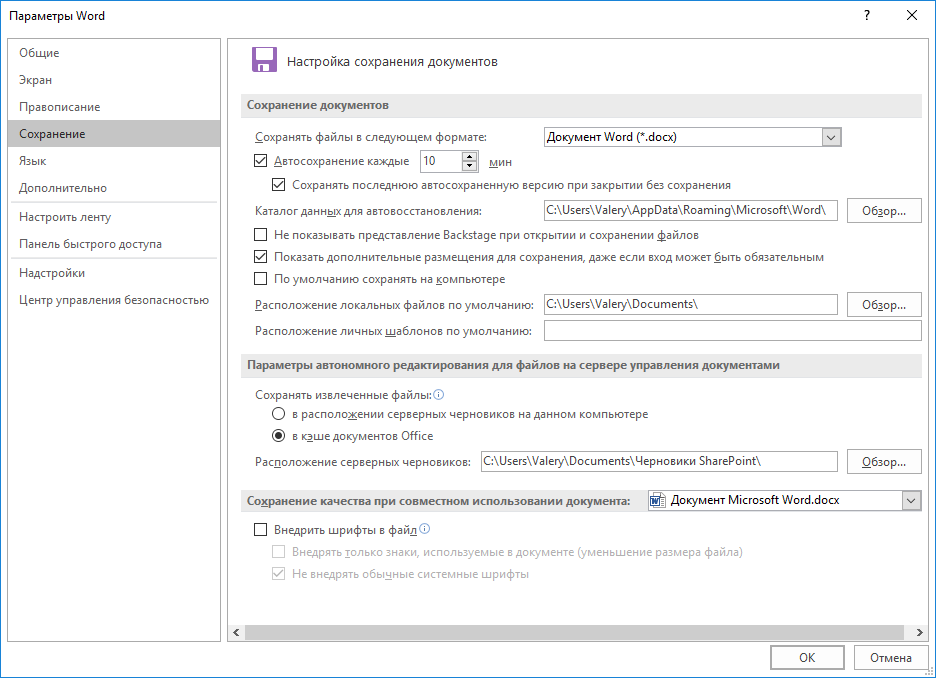
Chcete-li tuto možnost konfigurovat, přejděte do menu Soubor > Parametry > Zachování.
Tato funkce znamená, že slovo automaticky uloží dokument v určité době. A když uživatel omylem zavře dokument bez uložení, můžete obnovit poslední automaticky uloženou verzi souboru, který je k dispozici v zadaném adresáři pro automatickou instalaci (které lze také nakonfigurovat).
Práce automaticky ukládání funkce dokumentu
Časovač se aktivuje po provedení jakékoli změny dokumentu, stejně jako po automatickém nebo ručním úsporám. Po uplynutí nastaveného času bude uložen nová verze soubor.
Pokud soubor uložíte stisknutím tlačítka Uložit (Shift + F12) nebo pomocí menu Soubor > UložitČasovač AutoSave se zastaví, dokud nebudou další změny souboru.
Zrušit předchozí operaci
Editace nebo hlasování pro dokumenty Word, někteří uživatelé raději používají kombinaci Ctrl + Z. nebo šipka Zrušit akci pro zrušení předchozí operace. To je velmi pohodlný způsob, jak vrátit dokument do předchozího stavu. Ale tato metoda Má omezený počet storno operací. Obnovení poslední uložené verze souboru proto bude preferovanější metodou obnovení.
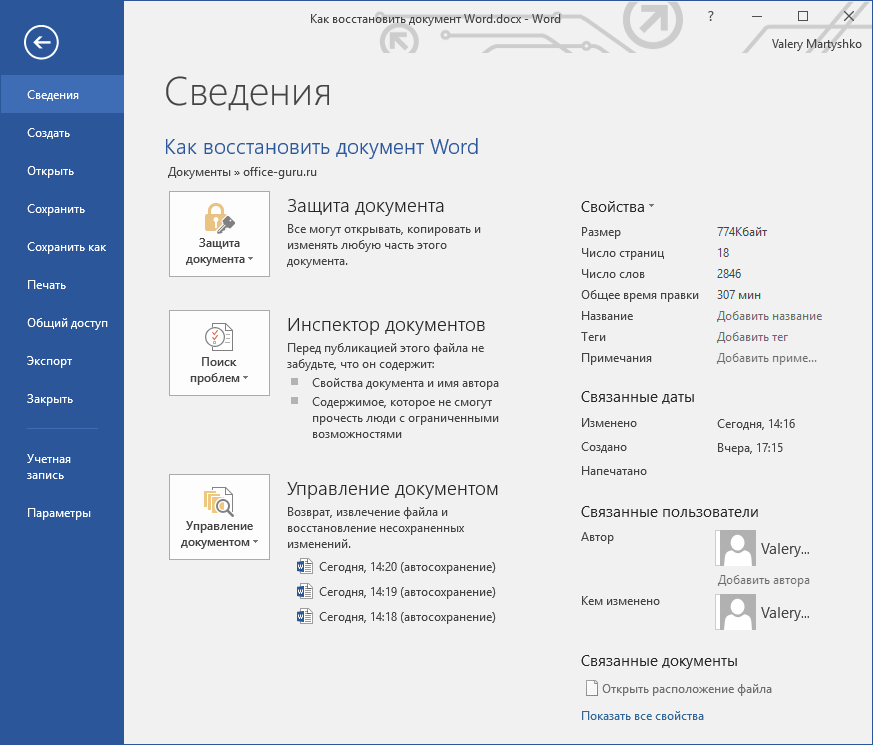
Jak obnovit léčivý dokument
Klikněte na nabídku Soubor V levém horním rohu se okno otevře, jako na předchozí snímek. Podívejte se v sekci Správa dokumentůTam, kde jsou zobrazeny všechny automaticky uložené verze souborů, které jsou seřazeny podle času pro uložení.
Stačí kliknout na požadovaná verzea otevře se v novém okně, ve kterém si můžete vybrat Srovnání Obnovit.
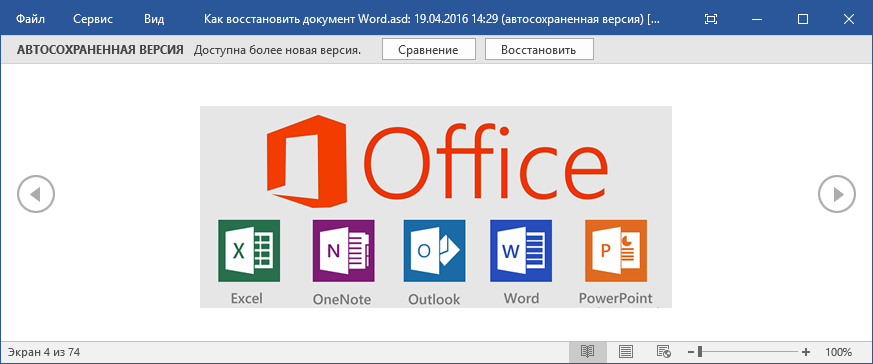
Samozřejmě, můžete najít automaticky uložené verze souborů a v počítači v dříve uvedeném adresáři pro automatickou instalaci a dvojitým kliknutím na požadovanou verzi souboru, opakujte postup uvedený v předchozím odstavci.
Jak obnovit neuložený dokument aplikace Word
Horší, pokud jste uzavřeli bez uložení dokumentu, ve kterém byly provedeny mnoho změn, navíc předchozí automaticky uložené verze na kartě Soubor Nezobrazeno. V tomto případě je jedinou možností najít poslední automaticky uloženou verzi souboru je podívat se do složky v počítači, kde je nakonfigurována automatická ukládání souborů.
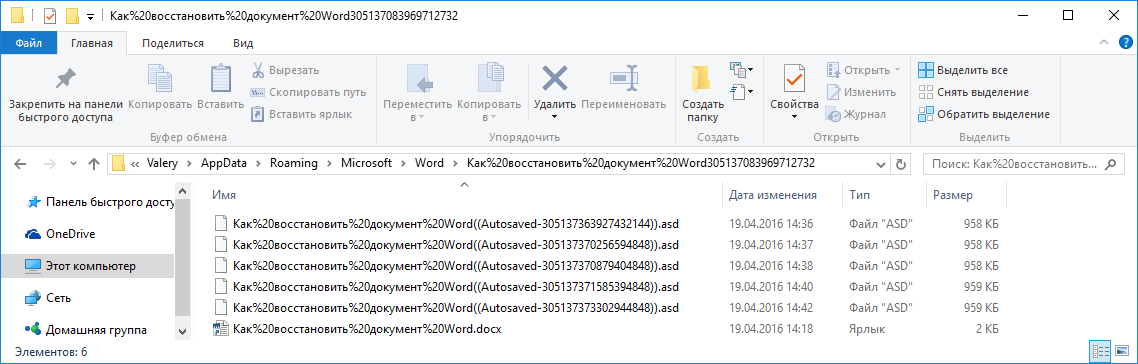
Pokud si nepamatujete, na které složce bylo nakonfigurováno soubory automatického ukládání slov, cesta k tomuto katalogu lze zobrazit v parametrech slova: Soubor > Parametry > Zachování > Datový katalog pro Auto Station. Soubor automatického zastavení má formát .asd..
Po nalezení požadovaného souboru stačí kliknout na něj dvakrát a otevřít se slovem. Soubor se otevře v novém okně, ve kterém si můžete vybrat Srovnání (s aktuální verzí souboru) nebo Obnovit.
Jak obnovit dokument vzdáleného slova
Metody získávání výše popsaných dokumentů jsou velmi vhodné pro uživatele slov. Ale nebudou fungovat v případě, že soubor automaticky uloženého dokumentu bude ztracen jako výsledek virový útok, formátování disku nebo náhodné odstranění, stejně jako jakýkoli jiný podobný důvod. A pokud chybí automaticky uložený soubor a dokument Word je ztracen - jak být v takové situaci?
Můžete použít jeden z programů pro obnovení souborů sady Microsoft Office. Například,
Soubory z kategorie kancelářských dokumentů patří mezi nejcennější. Slovo dokumenty excel Stoly, prezentace PowerPoint. a base. přístupová data Často obsahují cenné informace, vytvoření, které mnoho hodin a pracovních dnů bylo vynaloženo. Je těžké znovu vytvořit dokumenty a můžete je ztratit v okamžiku.
Obnovíme vzdálené dokumenty
Vzdálené dokumenty (* .doc, * .docx, * .pdf), digitální prezentace (* .ppt) a tabulky (* .xls, * .xlsx) lze obnovit. Důvodem je skutečnost, že při odstraňování souboru systému Windows nepřepíše jeho obsah, a pouze odpovídající značku v systému souborů. Obsah souboru je i nadále uložen na tuhém disku počítače.
Po takovém přípravku je zbytek elementární. Skenujte disk v režimu "Rychlý". Pokud se požadovaný soubor nezobrazí v seznamu nalezených, opakujte skenování, ale již v režimu "Full". V režimu úplného skenování disku bude program analyzovat obsah všech svých odvětví, což bude mít významný čas - někdy až několik hodin.
Formátování disku
Proces se liší málo od obnovení vzdálených souborů, bude potřebovat jiný nástroj. Stažení Obnova oddílu Hetman. A postupujte podle stejných pokynů jako v případě obnovy vzdálených souborů.
Obnova z disků SSD
Jednotky SSD SSD se liší zásadně od pevných disků. Často je nemožné obnovit vzdálené dokumenty z nich kvůli provozu vnitřních algoritmů pro montáž odpadků a optimalizace volného místa. Samozřejmě můžete zkusit, ale výsledek bude mnohem méně předvídatelný.
Existuje však řada situací, kdy lze zotavení pohonů SSD stále realizovat.
- Poškozený disk. Bez ohledu na to, jak paradoxně zní, ale obnovit soubory z poškozeného SSD disku snadnější než s formátem. Nářadí - Obnova oddílu Hetman..
- Externí disky. Disky SSD připojené přes USB nebo NAS Provozovatelé nepoužívají některé algoritmy (zejména, příkaz Trim není držen, zodpovědný za čištění místa na disku obsazené vzdálenými soubory). Snaž se! Nástroje - Hetman Ueraser. nebo Obnova oddílu Hetman. v závislosti na situaci.
- Stará verze systému Windows. Mnoho algoritmů používaných v discích SSD (například Trim) Mnoho algoritmů používaných v SSD discích podporují pouze nové verze systému Windows začínajících systémem Windows 7. Pokud váš disk pracuje pod windows Control. XP, Vista nebo starší - zkuste!
Mnozí byli v situaci, kdy byly odstraněny nezbytné dokumenty z počítače. Nicméně, i když jste soubor odstranil, neznamená to, že nelze nalézt v počítači a obnovit. Existují různé volné programy, které se vyrovnat s podobnými problémy.
Budete potřebovat
Počítač;
- internet.
P & g umístění sponzorovat článek na "Jak najít vzdálený soubor v počítači" Jak napsat recenzi na pracovních programech, jak přenášet fotografii z fotoaparátu do počítače, jak skenovat fotografii do počítače
Návod
Za prvé, ujistěte se, že soubor je opravdu vymazán. Obvykle se dokumenty Microsoft Office automaticky zkopírují Autoscill. Proto najdete soubor, stačí provádět následující manipulace: Současně klikněte na tlačítko Windows. (Je to mezi tlačítky CTRL a ALT) a anglický dopis R. Zobrazí se okno vyhledávání. Zadejte název chybějícího souboru bez určení rozšíření. Pokud byl soubor opravdu automaticky duplikován, najdete jej jiným rozšířením.
Pokud soubor ještě nebyl nalezen, použijte program. Jeden z nejlepších software zdarma - Recuva. Můžete ji stáhnout odtud: http://www.pirior.com/recuva. Přejít na odkaz, stiskněte zelené tlačítko Download a poté vyberte možnost DEVUVA zdarma, a to klikněte na stahování z piriformního odkazu. V okně, které se zobrazí, vložte zaškrtnuto naproti "Uložit" a klepněte na tlačítko "OK".
Najděte stažený program v mých stahování a otevřete jej. Zdá se, že asistent (průvodce) - není potřeba, stačí zaškrtněte políčko do pole krabice a stiskněte tlačítko Storno. Potom budete muset nastavit ruský jazyk v samotném programu. Klepněte na tlačítko Možnosti, vyberte jazyk a potom ruštinu.
V okně programu klikněte na tlačítko "Analýza". Zobrazí se seznam všeho vzdálené soubory. V okně vedle tlačítka určete název souboru, který potřebujete. Program se objeví. Věnujte pozornost barvě hrnku směřujícím k názvu zobrazeného souboru, pokud je zelená, potom obnovte soubor bude snadno. Je-li oranžová - pak zotavení není zaručeno. A pokud červená nepodléhá obnovení souboru. Další program umožňuje zobrazit některé soubory, i když byly smazány.
Obnovit soubory, Zaškrtněte políčko v poli před názvem souboru a klepněte na tlačítko Obnovit.
Jak jednoduchýDalší novinky na toto téma:
Mít v počítači hodně zkopírovaných nebo stažených souborů, často je zaměňujeme a smažeme je, přijímání zbytečných informací. Co mám dělat, kdyby se naléhavě potřebovali k návratu k použití? P & G umístění sponzorovat článek na "Jak obnovit vzdálený soubor" Jak napsat recenzi
Provozní systém Windows. Umožňuje uživateli spravovat osobní soubory uložené osobní počítač. Zároveň se uživatel může změnit, odstranit, kopírovat a přenášet osobní data. Existují však situace, kdy je soubor již snížit, ale ještě není vložen do jiné složky. V tomto případě
Někdy se to stává, že počítač dá selhání a soubory, které jste velmi potřební, zmizí z pracovní plochy. A stává se to, že jste sami omylem odstranil soubor, který potřebujete. V takové situaci je nezbytné vědět, jak tyto soubory obnovit. Budete potřebovat koš Windows, volný program
V životě jakéhokoliv majitele PC alespoň jednou, ale ztráta potřebných souborů došlo. Jeden neopatrný pohyb myši a potřebné soubory zmizely. Nepříjemné, ale naštěstí je docela možné opravit situaci. Můžete obnovit vymazané soubory pomocí speciální program. Musíš
Pokud omylem vymažeš potřebné soubory, nepokračujte dopředu. Ano, ztratit důležitá informace Je to vždy nepříjemné, ale naštěstí je možné obnovit. Speciální programy budou k dispozici pro návraty chybně vymazané soubory na své dřívější místo. Udělejme to
Jeden z nejoblíbenějších témat, která ne ve věku den ode, je obnovit náhodně odstraněné soubory v telefonu. Ona je diskutována na mnoha fórech, které jsou věnovány. mobilní zařízení. Chcete-li tento úkol vyřešit, budete potřebovat další software. Pro obnovu ztraceného
Jeden neopatrný pohyb myši - a omylem omylem vymazal potřebná data z počítače. Je to škoda, ale ne "smrtelná", smazaná data mohou být "reanimated". Můžete obnovit data, která omylem vymazaná z disku pomocí speciálního programu. Například - takhle. Budete muset obnovit
Hledáte program pro obnovení vzdálených textových dokumentů? Omylem vymazal velmi důležitý elektronický text? Softwarový produkt Starus Word Recovery pomůže reanimate vaše práce uložené v textových souborech a také detekovat soubory i po úmyslném odstranění.
Obnovení vzdálených textových dokumentů
Obnova Starus Word 2,5
Obnova Starus Word je navržena tak, aby obnovila vzdálené dokumenty v aplikaci Microsoft Word Formáty (DOC / DOCX, RTF) a OpenOffice Writer (ODT). Obnoveny vzdálené dokumenty a soubory, které jsou na formátovaných sekcích, jsou nečitelné. externí disky a paměťové karty, nepřístupné pohony a disky s poškozeným souborovým systémem, stejně jako zařízení, odskočeny do sekcí. Program úspěšně obnoví celý obsah dokumentu, včetně formátování a všech vložených objektů - tabulek, výkresů, grafiky a obrázků.
Algoritmy zotavení: nejlepší ve vaší třídě
Obnova Starus Word používá algoritmy, které byly vyvinuty pro profesionální produkt, aby obnovili data z poškozených disků přidáním dalšího kroku k nim: Kontrola integrity nalezených dokumentů. Algoritmus skenování rychlosti použitý v programu je schopen okamžitě obnovit jen vzdálené soubory a důkladná analýza obsahu disku vám umožní najít a úspěšně obnovit dokumenty uložené na vysoce poškozených a nepřístupných médiích. Kombinace vysoce výkonného a důkladné analýzy umožňuje výrobku vzít vedoucí pozici mezi jeho třídními nástroji.
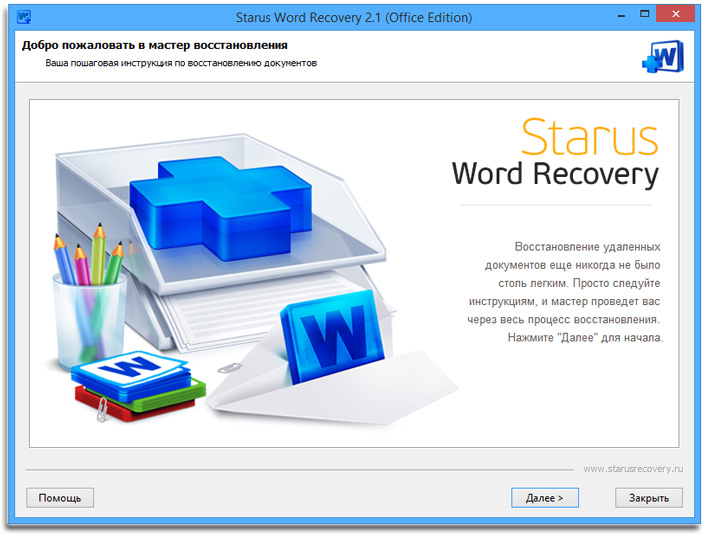
Podle výsledků statistiky ankety uživatele, tento výrobek Trvá první prsteny hodnocení: recenze 517, hodnocení programu 4.9 Bala z 5 možných.
ZÁRUKA ZÁRUKA
Použití programu Starus Word Recovery, získáte úspěšnou záruku obnovy: Pokud se zobrazí dokument v seznamu, který chcete obnovit soubory, dáváme 100% záruku jeho úspěšného oživení! Na rozdíl od různých podobných programů, Starus Word Recovery není v žádném spěchu přidat vzdálený soubor na disku na disk do seznamu dokumentů k obnovení. Před přidáním souboru do seznamu bude program zkontrolovat pro integritu. Pokud se ukáže, že na nalezené fyzické adrese na disku obsahuje digitální odpad, takový soubor nespadne do seznamu a nebude spojka uživatelské rozhraní. Pokud je soubor úspěšně testován, můžeme zaručit: Takový dokument lze úspěšně obnovit a k ničemu použít v aplikaci Microsoft Word nebo Writer!
Náhled dokumentů
Obnova Starus Word je postavena v pohodlném nástroji náhled dokumenty. Nyní chcete zobrazit obsah souboru, nemusíte jej předběžně obnovit. Dokumenty jsou zobrazeny ve stejném tvaru jako odpovídající aplikace z funkce Microsoft / Open Office. Vestavěné prohlížení práce bez ohledu na balíčky Microsoft Office a OpenOffice.
Obnovení všech formátů dokumentů aplikace Microsoft Word a OpenOffice
Starus Word Recovery obnoví dokumenty uložené v libovolném formátu z čísla podporovaného aplikací Microsoft Word a OpenOffice spisovatele všech verzí. Obnovit soubory Doc., DOCX, RTF, ODT a mnoho dalších. Úspěšně obnovené soubory, "Uzavřené" heslo. Všechny verze OpenOffice jsou podporovány a všech vydáních Microsoft Office od velmi starých až po poslední problémy.
Obnovení dokumentů z "koše" Windows
Vzhledem k přítomnosti režimu rychlého skenování je zotavení StarUS Word schopen obnovit soubory, které byly právě odstraněny z "košíku" nebo pomocí kombinace SHIFT + DEL, v sekundách. V tomto režimu je analyzován pouze systém souborů, což umožňuje ušetřit čas na obnovení nedávno vzdálených dokumentů.
Obnovení zničených dokumentů
Obnova Starus Word obnovuje a záměrně zničených dokumentů odstraněných škodlivými trojskými. V případě úmyslného zničení dokumentů jsou data smazána přímo, obchází košík se systémem Windows. Ale i v tomto případě dokumenty nezmizí, a mohou být obnoveny! Dokonce i v případě, že příslušný záznam dokumentu v systému souborů nebo samotného systému požáru, zotavení Starus Word je zničeno odpovídajícím dokumentem, zotavení Starus Word analyzuje povrch disku a najít zničené dokumenty.
Zotavení po virovém útoku
V důsledku virového útoku může být disk nedostupný v důsledku zničení nebo šifrování botového sektoru a souborový systém. Není možné přistupovat k takovému disku konvenčními prostředky. Ale ne pro zotavení Starus Word! Program funguje v přímém přístupu k binárním datům, úspěšně obnovovat dokumenty, i když není možné přistupovat k Windows na disk.
Obnovit dočasné soubory
Má počítač "zavěsit", než se podařilo uložit dokument? Vyzkoušejte Starus Word Recovery! Program podporuje režim vyhledávání dočasných souborů vytvořených uživatelem microsoft Applications. Kancelář v procesu práce. Zpravidla je pracovní kopie dokumentu pravidelně uložena v jednom nebo více souborech - i když jste dokument neměli čas uložit.
Obnova z nepřístupných médií a poškozených disků
Pokud máte paměťovou kartu na rukou, jednotka USB nebo hDD.Ty jsou určeny systémem, ale neotevírejte v systému Windows, případ je s největší pravděpodobností poškozený systém souborů, tabulek sekcí nebo spouštěcího sektoru. Než budete pokračovat do formátu takového disku, musíte obnovit všechny důležité soubory - po formátování bude mnohem složitější. Recovery Starus Word zvažuje informace z nepřístupného disku na nízké úrovni a úspěšně obnovte dostupné dokumenty. Program navíc obnoví i takové dokumenty, které byly v novém objemu po rozbití disku na sekce.
Obnovení dokumentů s formátovanými disky
Dokumenty lze obnovit, i když jste na disk naformátovali! Po formátování "Quick", data nezmizí kdekoli - pouze systém souborů je resetován. A poškození a zničení souborových systémů - silná strana Zotavení Word Starus, takže obnova dokumentů z formátovaného disku nebude problém. Použijte režim úplného skenování (odpovídající přepínač v Průvodci obnovením) a program bude analyzovat celý povrch zařízení při hledání dokumentů dostupných pro obnovení.
Obnovení dokumentů ze všech typů zařízení
Při vývoji navrácení Starus Word bylo zohledněno různé zařízení používané k ukládání informací. Program byl testován s pevnými disky všech významných výrobců, jednotek pevných látek, flash disků a četných paměťových karet. Díky podpoře všech verzích tuku a NTFS program pracuje se zařízeními formátovanými na počítači s libovolným windows verze Z systému Windows 95 do systému Windows 8 inclusive.
Obnovení dokumentů z externích disků a flash disků
Držte data na blesku snadno - stačí jej odstranit z počítače během procesu záznamu. Poté může být souborový systém poškozen. Pokud k tomu dojde, systém Windows nebude moci otevřít jednotku a vyzve se ke formátu disku. Nesouhlasím! Starus Word Recovery prohledá jednotku a obnovuje dokumenty, které byly nalezeny doslova za pár minut. A co když ještě ve formátu USB flash disk? Obnova Starus Word Recovery bude také pomoci v tomto případě - jednoduše zapněte úplné zařízení pro skenování režimu.
Obnovení dokumentů komprimovaných NTFS
Obnova Starus Word podporuje všechny funkce souborů nTFS Systems., včetně komprese souborů "na letu". Dokumenty uložené ve složkách stlačených pomocí NTFS nebo na stlačených discích budou tedy obnoveny stejným způsobem jako nekomprimované dokumenty.
Mimochodem, na moderních pohonech, komprese informací je do značné míry osvětlena. Moderní pevné disky tolik, že komprese dat nemá praktický význam a SSD diskyS relativně malým objemem, často používají regulátory, které implementují kompresi dat hardwarem. V některém z těchto případů je použití komprese NTFS nemá praktický význam.
Obnovení dokumentů s "rozbitými" disky
S nestabilním operacím disku, v důsledku mechanického poškození, silného opotřebení nebo výkopu čísla "špatných" sektorů, je důležité minimalizovat počet operací přístupu k disku. Pro tradiční magnetické pohony je nutné minimalizovat počet operací polohy magnetického hlavy. Tyto požadavky jsou zodpovědné za speciální režim v programu Starus Word Recovery. V tomto režimu program uloží přesný obraz disku v samostatný soubor., Po kterém bude moci pokračovat v práci s obrazem disku, a ne s fyzickým úložištěm. Tento režim Nepostradatelné při práci s nestabilními disky.









